萬盛學電腦網 >> 圖文處理 >> Photoshop教程 >> ps圖片處理 >> PhotoShop通道計算磨皮美白肌膚教程
PhotoShop通道計算磨皮美白肌膚教程

此法在於不單是提亮了暗斑,更為其著色,較比曲線提亮法更趨盡美的保護皮膚質感。
原圖

效果

打開圖片,復制圖層,檢查通道,您會發現斑點主要集中在藍綠通道內,紅色通道幾乎不可見。

紅通道:

相關教程:
PhotoShop磨皮教程:人物皮膚處理方法教程
PS高級磨皮技術:D&B技術(雙曲線磨皮法)精細修圖教程
PhotoShop雙曲線手工磨皮修圖後期教程
ps濾鏡磨皮使皮膚光滑的技巧
巧用計算及通道選區給人物磨皮及潤色
綠通道

藍通道

計算藍綠通道,可得到一個強化了斑點的新通道。
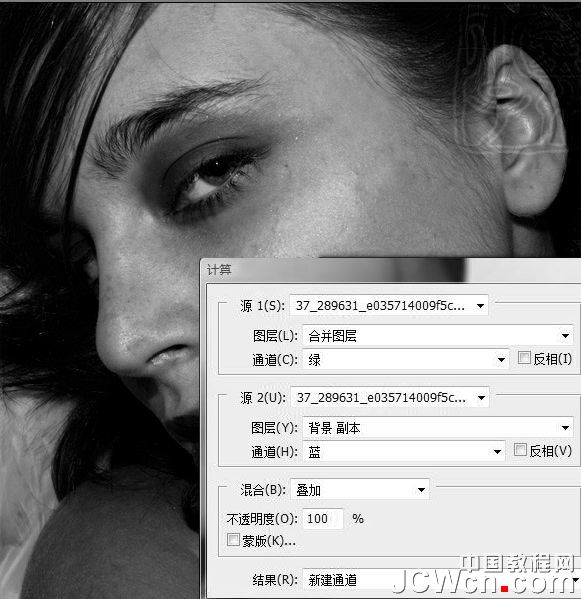
進入通道面板,對新建的通道進行——濾鏡——高反差保留處理。

緊接著計算,連續三次。
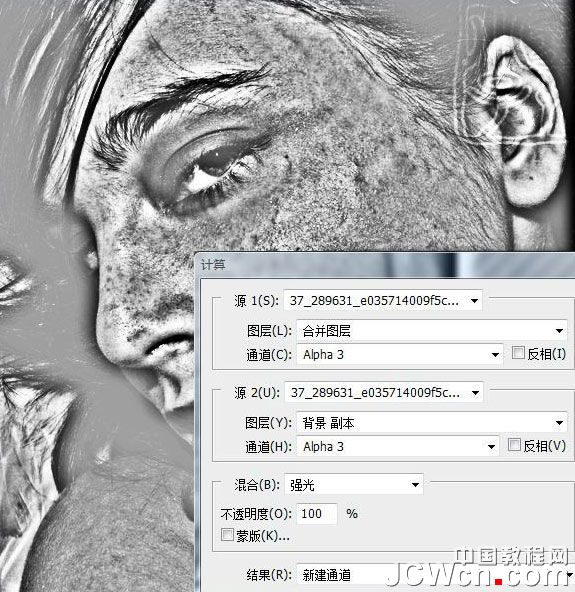
鼠標移至經計算處理後的通道並按住Ctrl鍵單擊左鍵,並反選得到選區。

返回通道面板
復制背景副本圖層,得到背景副本2圖層,添加圖層蒙版。

首先用滴管在途中選取較正常的膚色,然後建立漸變調整圖層。
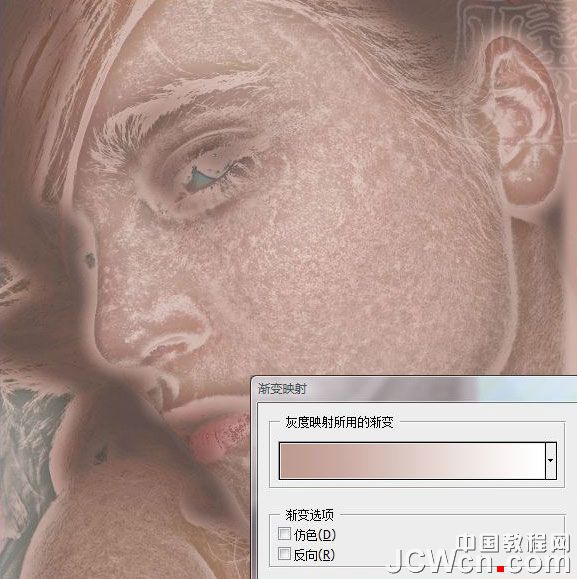
按住Ctrl 鍵,鼠標移至紅區,單擊左鍵。
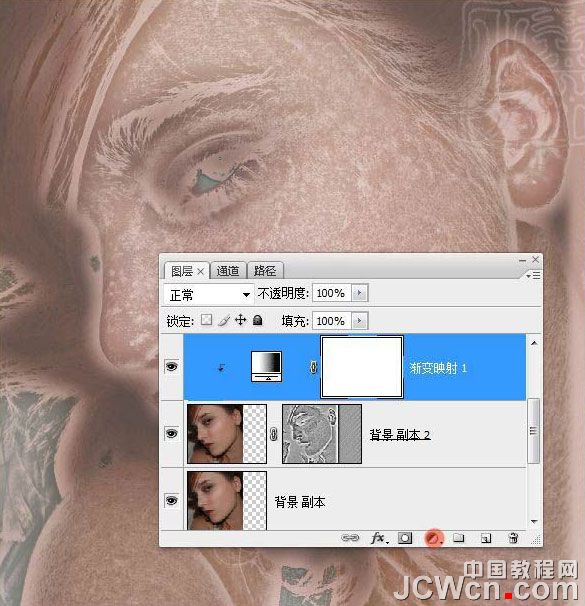
鼠標再移至漸變映射松開就得到漸變映射調整圖層。
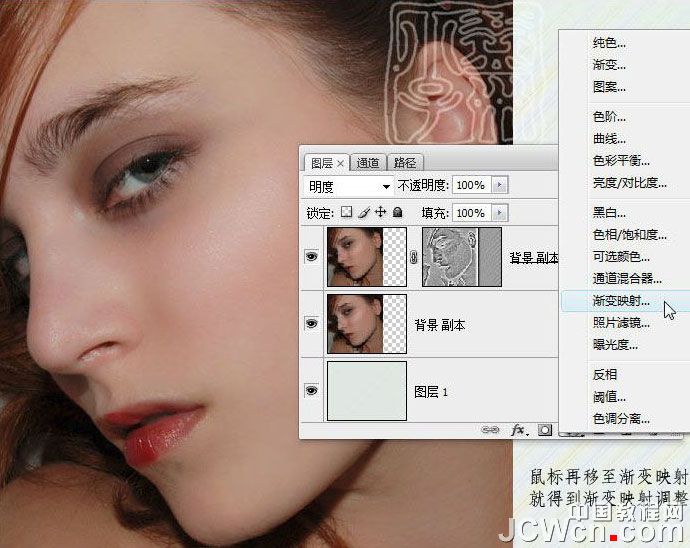
在漸變映射圖層蒙版上用黑色畫筆塗抹掉不需要處理的地方,並視圖情況調整相應的參數和混合模式。

蓋印圖層(Ctrl+shift+alt+e)濾色疊加30%提亮,再蓋印一個圖層,接著用污點工具處理余下的斑點。用圖淡化處理一些紋理。圖章取樣點在處理地方附近,參數如圖。
好了,磨皮工作就已告完,余下的操作就不再贅述。

圖層面板展示:
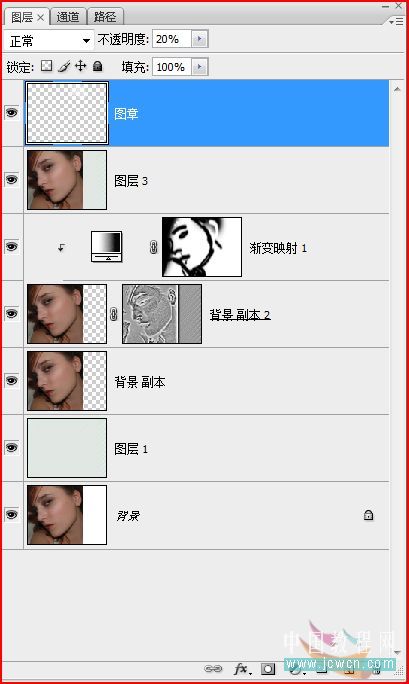
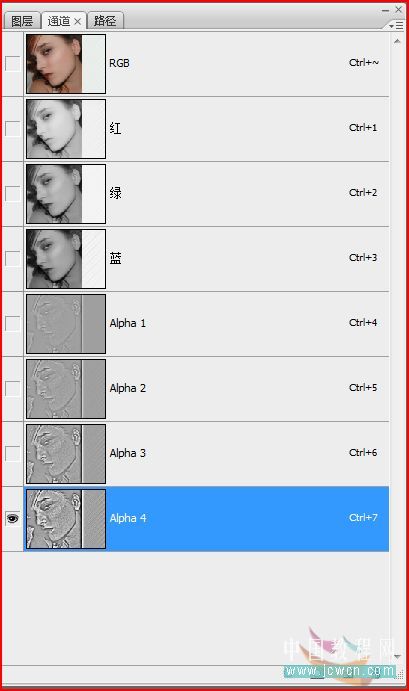
最終效果圖:

相關教程:
PhotoShop磨皮教程:人物皮膚處理方法教程
PS高級磨皮技術:D&B技術(雙曲線磨皮法)精細修圖教程
PhotoShop雙曲線手工磨皮修圖後期教程
ps濾鏡磨皮使皮膚光滑的技巧
巧用計算及通道選區給人物磨皮及潤色



